음악 애호가라면 재생 목록 없이는 살 수 없습니다. 당신은 항상 그들을 재생하고 싶습니다. 다양한 용도에 적합합니다. 당신은 할 수 있습니다 행복한 재생 목록 만들기 기분을 밝게하거나 운전 중에 깨어있는 상태를 유지할 수있는 운전 재생 목록까지 만들 수 있습니다.
당신은 아마 당신의 재생 목록에 많이 의존 할 것입니다. 하지만 iPhone을 잊어 버리면 어떻게 될까요? 재생 목록을 어떻게 재생할 수 있습니까? 따라서 알아야 할 이유입니다. Apple Watch에 음악을 추가하는 방법.
컨텐츠 가이드 1 부. Apple Watch의 다양한 용도2 부. iPhone에서 Apple Watch 재생 목록 만들기 파트 3. 내 재생 목록을 Apple Watch에 동기화파트 4. Apple Watch에서 재생 목록 듣기파트 5. 보너스 : 오프라인으로 듣기 위해 더 많은 재생 목록 만들기
스마트 폰과 아이폰이 등장하기 훨씬 이전에 스마트 폰이 사람들과 연결하고 소통하는 것 외에 다른 일을 할 수 있다고 상상하기 어려웠습니다. 요즘 스마트 폰과 아이폰은 생활 필수품입니다. 그들 없이는 살기가 어렵습니다.
또 다른 액세서리는 기능 확장을 늦추고 있습니다. Apple Watch 시간을 알려주는 것이 아니라 개인 비서 역할을하며 후자를 잊어 버린 경우 iPhone을 대신 할 수도 있습니다. 당신은 그것을 과소 평가할 수 없습니다. 그렇기 때문에 Apple Watch의 기능을 극대화하기 위해 음악을 Apple Watch에 추가하는 방법을 알아야합니다.
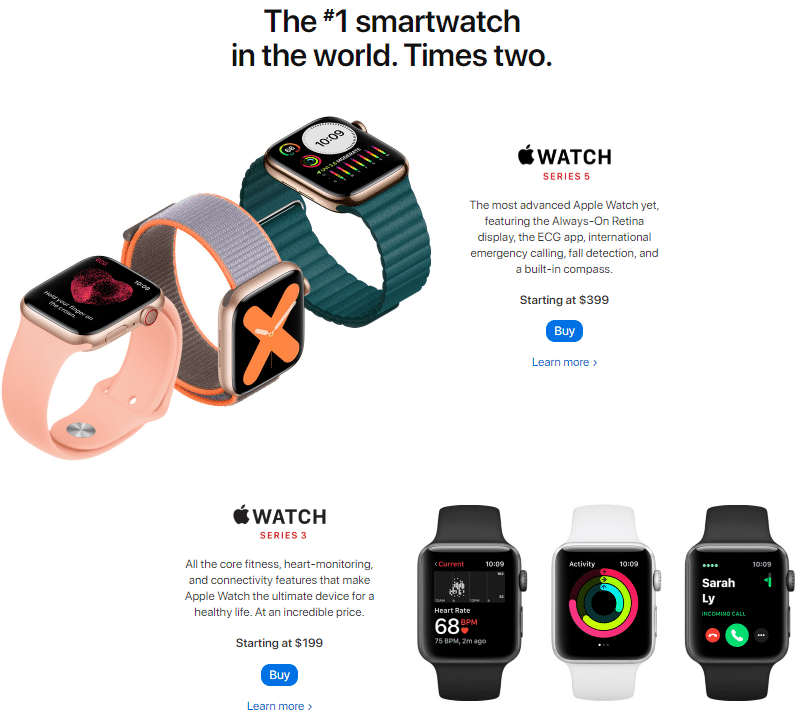
iPhone에 여전히 Apple 재생 목록이 없다면 지금 만들 차례입니다. Apple Watch에 음악을 추가하는 방법을 배우기 전에 iPhone에서 재생 목록을 생성해야합니다. 아래 단계는 iPhone에 Apple Watch 재생 목록을 추가하는 방법을 보여줍니다. 이렇게하면 나중에 Apple Watch에 추가 할 수 있습니다.
음악 앱 내에서 화면 하단에 여러 탭이 있습니다. 이들은 재생 목록입니다. 아티스트, 노래, 앨범 등.
앱의 가장 왼쪽에 재생 목록 탭이 표시됩니다. 그것을 탭하십시오. 화면 상단에 재생 목록 추가가 표시되는 다른 창으로 이동합니다. 계속해서 탭하십시오.
새 재생 목록의 이름을 지정할 수있는 팝업 창이 나타납니다. 새 재생 목록의 이름을 Apple Watch Playlist로 지정하려면 바로 진행하십시오. 완료되면 저장 버튼을 클릭합니다.
재생 목록의 이름을 지정하고 재생 목록을 저장하면 모든 노래를 볼 수있는 창으로 이동합니다. 각 노래 반대편에 더하기 기호가있는 파란색 원이 표시됩니다. 재생 목록에 노래를 추가하려면 탭하십시오. 여러 번 추가하지 않도록 한 번만 확인하십시오.
새 재생 목록을 검토하십시오. 모든 것이 좋아 보이고 새 재생 목록에 만족하면 창의 오른쪽 상단에있는 완료 버튼을 탭합니다.
iPhone에서 Apple Watch로 재생 목록을 동기화해야합니다. Apple Watch에 음악을 추가하는 방법을 보려면 계속 읽으십시오.
아래로 스크롤하여 목록에서 음악을 탭합니다. 상단에 Heavy Rotation이 표시되는 다른 화면으로 이동합니다. Heavy Rotation 기능은 항상 듣는 음악을 자동으로로드합니다.
이제 음악 추가를 탭하여 음악을 추가 할 수 있습니다. 음악을 선택하고 Apple Watch 재생 목록을 추가 할 수있는 다른 화면이 표시됩니다.

음악을 동기화하고로드하려면 Apple Watch를 충전기에 올려 놓아야합니다. 이렇게하면 재생 목록이 Apple Watch에 직접로드됩니다.
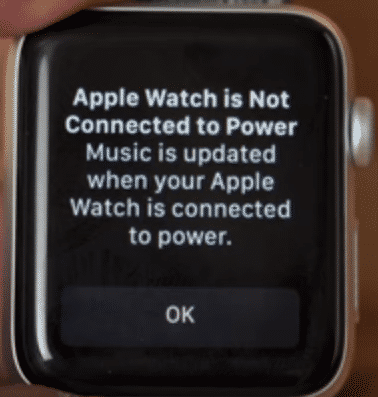
프로세스가 완료 될 때까지 기다리십시오. 완료되면 Apple Watch에 재생 목록을 방금로드 했으므로 iPhone을 집에 두어도됩니다.
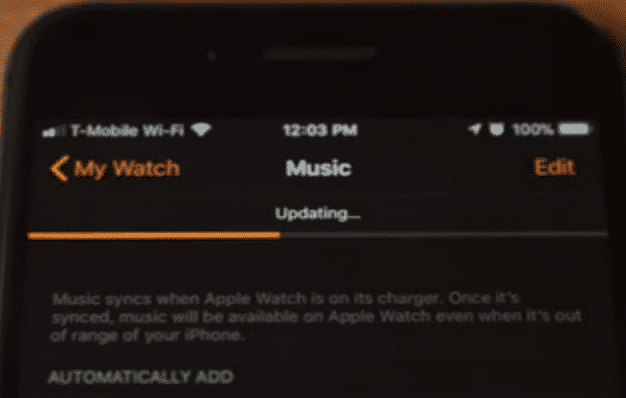
이제 Apple Watch에서 새 재생 목록을들을 준비가되었습니다. 어떻게 할 수 있는지 알아 보려면 계속 읽으십시오. 당신의 음악을 들어 손목에서 바로.
1 단계. Apple Watch를 Bluetooth 헤드폰에 페어링
Apple Watch의 설정으로 이동하여 Bluetooth를 클릭하십시오. AirPod가 자동으로 표시됩니다. Apple Watch에서 재생 목록을 재생하고 싶을 때마다 메뉴에 Airpod가 표시됩니다.
2 단계. 음악 앱으로 이동합니다.
Apple Watch의 음악 앱으로 이동할 수 있습니다. 거기에 새 재생 목록이 표시됩니다. 휴대 전화의 미디어를 제어 할 수도 있습니다. 이렇게하기로 결정하면 iPhone의 음악 라이브러리에 액세스 할 수 있습니다. Apple Watch로 제어 할 수 있습니다.
3 단계. Siri에게 음악을 재생하라고 말할 수도 있습니다.
핸즈프리로 음악을 재생하려는 경우 또 다른 옵션입니다. Siri에게 재생 목록을 재생하도록 지시하기 만하면됩니다.
4 단계. Dock으로 이동
당신은 또한 Apple Watch의 독 Now Playing을 선택합니다. Apple Watch 측면에있는 버튼을 눌러이를 수행 할 수 있습니다. Now Playing을 사용하면 시계, iPhone 또는 Wi-Fi 네트워크에있는 다른 모든 기기에서 생성 된 모든 음악을 제어 할 수 있습니다.
Apple Watch에 음악을 추가하는 방법을 배우는 것은 매우 쉽습니다. iTunes에서 원하는 모든 음악을 추가하고 Apple Watch로 전송할 수 있습니다. 사용을 고려할 수 있습니다. DumpMedia 애플 뮤직 변환기 iTunes 음악을 변환하고 다운로드하는 데 도움이 될 수 있습니다. 이렇게하면 Mac이나 iPhone에 의존 할 필요가 없도록 Apple Watch로 전송할 수 있습니다.
좋은 점은 DumpMedia Apple Music Converter는 DRM을 제거합니다.. 또한 선택할 수있는 다양한 파일 형식을 제공합니다. Apple Watch로 전송 한 경우에도 동일한 음질의 음악을들을 수 있습니다. 여기에서 자세히 알아볼 수 있습니다.
결론적으로
Apple Watch에 음악을 즉시 추가하는 방법을 배울 수 있습니다. 아무것도 없습니다. 따라서 Apple Watch를 여러 가지 방법으로 사용할 수 있으므로 구입에 대해 두 번 생각하지 마십시오.
Apple Watch가 있습니까? 재생 목록을 추가 했습니까? 독자들은 당신의 생각과 아이디어를 듣고 싶어합니다.
